
Uber 차량 서비스
Uber를 사용하여 차량 서비스를 요청하는 방법에 대한 자세한 내용은 다음을 참조하세요. Uber 지원 센터.
이제 Uber를 더 쉽게 이용할 수 있습니다. 등록 정보가 검토되고 업로드되면 문자 메시지를 받으실 수 있습니다. 링크를 클릭하여 수락하세요. 이미 Uber 계정이 있는 경우, 바우처는 모든 적격 여행에 자동으로 적용됩니다.
3월 2일 이전에 RTD 보조금을 사용했다면 여행 일정을 잡을 때 상황이 조금 달라집니다:
- 더 이상 비즈니스 프로필을 선택할 필요 없이 개인 프로필만 있으면 여행할 수 있습니다.
- 비즈니스 프로필이 계정에서 삭제되었지만 더 이상 필요하지 않습니다.
- 차량 서비스를 요청하기 전에 보조 결제 수단(직불, 신용, 페이팔 등)을 선택해야 합니다.
온디맨드 액세스를 처음 사용하는 경우, 문자 메시지를 클릭하여 바우처를 적용하세요. 여행 일정을 예약하면 프로그램 규정에 따라 보조금이 자동으로 적용됩니다.
RTD는 무단 결제, 취소 수수료, 임시 예약 보류 등을 포함하되 이에 국한되지 않는 Uber 결제 문제에 대해 도움을 드릴 수 없습니다.
주의
온디맨드 액세스 고객은 앱을 통해 Uber의 도움말 섹션에 문의하거나 여기 로 전화하여 결제 문제를 해결하세요. 결제 문제와 관련된 지원을 받기 위해 온디맨드 서비스 안내 라인에 전화할 때 Uber 앱으로 문제를 해결할 수 없는 고객을 지원하기 위해 Uber에서 제공한 케이스 번호를 알려주셔야 합니다.
1 - Uber 앱 열기
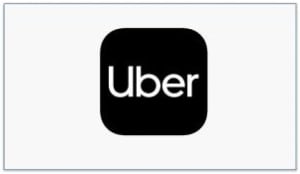
2 - "어디로"를 클릭합니다.
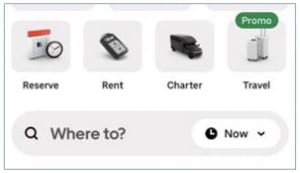
3 - Uber X, XL, RTD WAV, Uber Black, Uber, Green 또는 Uber Pet을 선택합니다.
여행이 서비스 지역 내에 있는 경우 할인된 여행 요금이 표시됩니다. 여행이 다음과 같은 경우 NOT 서비스 지역 내에서는 전체 요금이 표시됩니다.
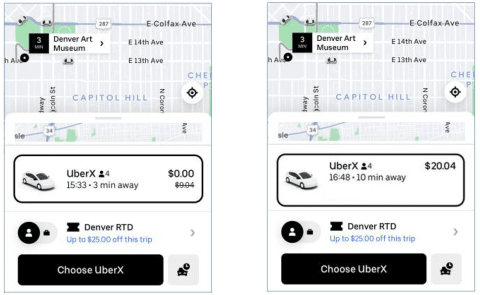
덴버 RTD 바우처에 남은 승차권은 어떻게 확인하나요?
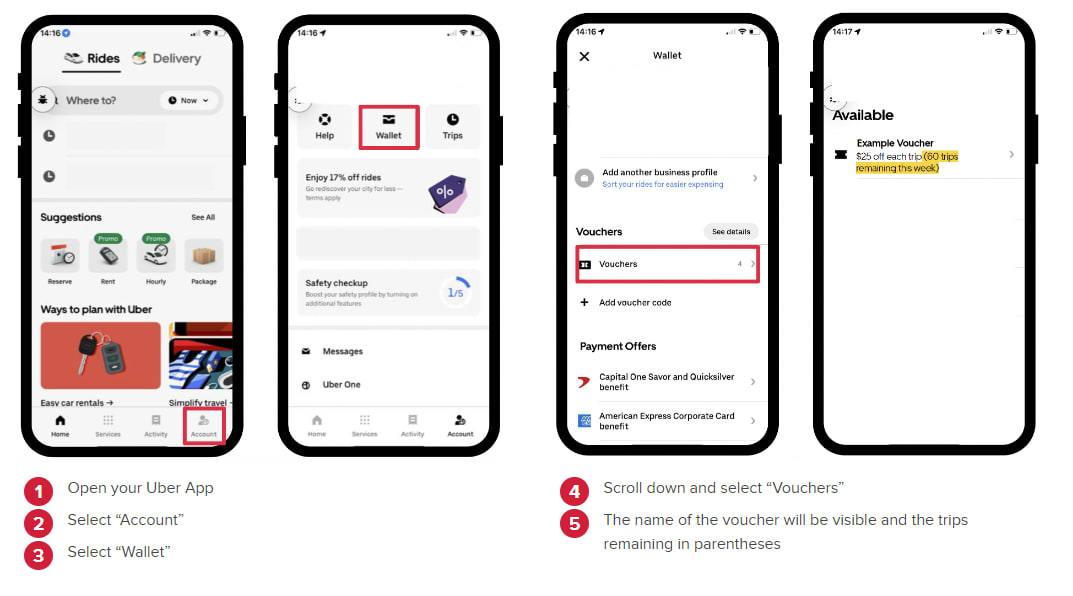
Uber 앱에서 요금 영수증을 확인하는 방법
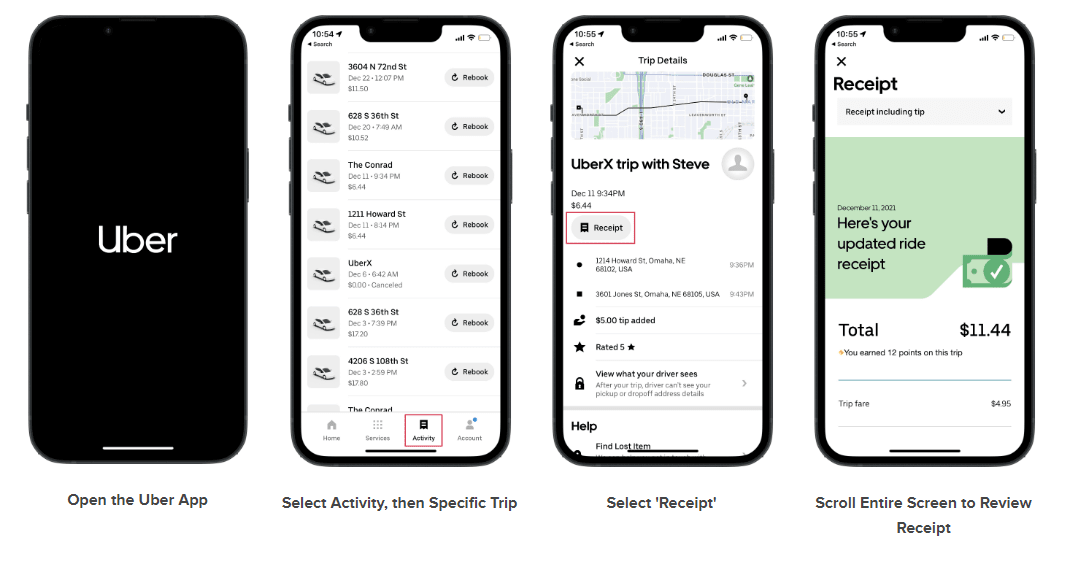
Uber에 도움을 요청하는 방법
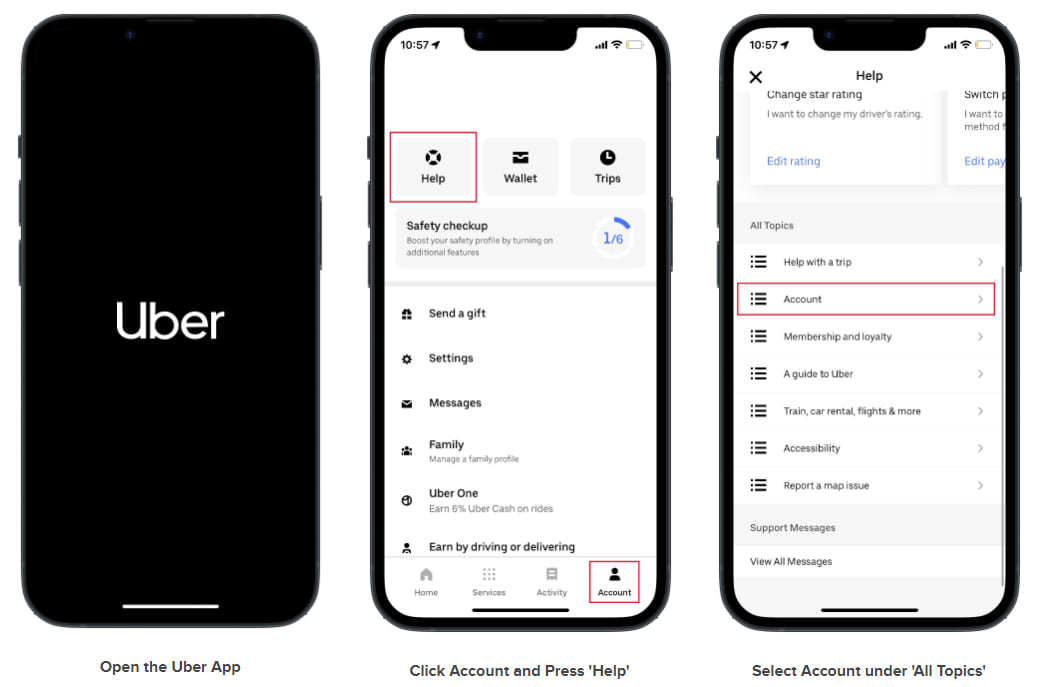
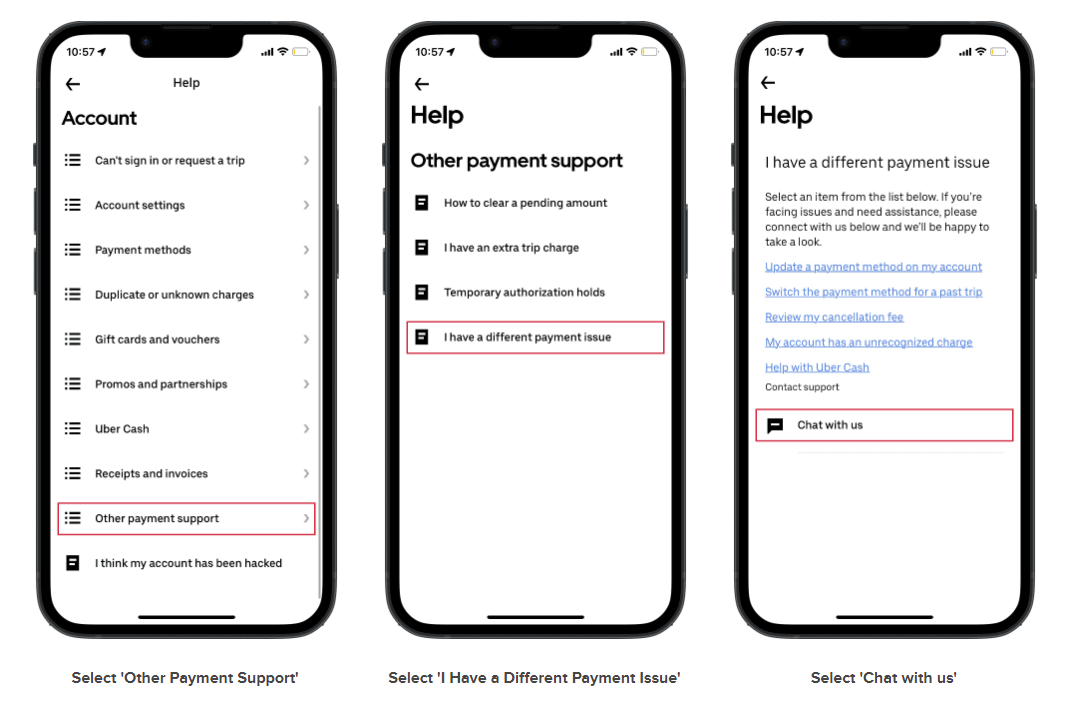
다음을 수행할 수 있습니다. 자체 식별 로서 장애인 보조 동물 도우미 을 클릭하세요. 이렇게 하면 드라이버가 승객을 태우러 도착할 때 보조 동물과 함께 여행 중이라는 사실을 자동으로 확인할 수 있습니다. 이를 통해 라이더와 드라이버 모두 더 쉽고 편안한 여행을 할 수 있습니다.
이 기능을 사용하는 방법:
- Uber 앱을 열고 계정 > 설정을 탭합니다.
- 접근성을 탭한 다음 장애인 보조 동물을 선택합니다.
- 자격 양식 작성을 탭하여 작성합니다.
- "장애인 보조 동물과 함께 탑승하겠습니다"를 선택합니다.
- 운전자에게 알림을 받을지 여부를 선택합니다.
다음을 수행할 수 있습니다. 언제든지 이 설정을 변경하거나 해제할 수 있습니다.
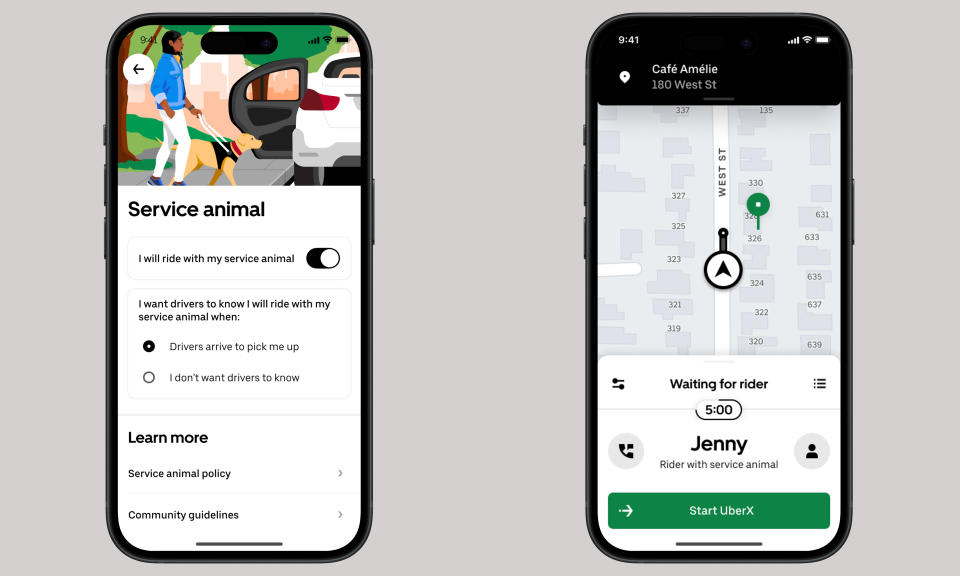
장애인 보조 동물 문제
Uber 웹사이트에서 신고하려면 "장애인 보조 동물 문제를 신고하고 싶습니다" 링크를 선택하세요. 여기 또는 Uber 웹사이트의 '도움말' 링크를 통해 문의하세요.
RTD에 도움을 요청하는 시기
다음 문제에 대해서는 (303) 299-2530으로 전화해 주세요:
- 바우처 문제 - 바우처를 확인했지만 계정에 바우처가 없습니다.
- 전화번호 및/또는 이메일 변경
- Uber 고객 지원팀에 문의했지만 문제가 해결되지 않은 경우. 전화할 때 제공한 Uber 케이스 번호를 알려주셔야 합니다.
결제 관련 문제는 Uber 도움말 지침을 참조하세요.